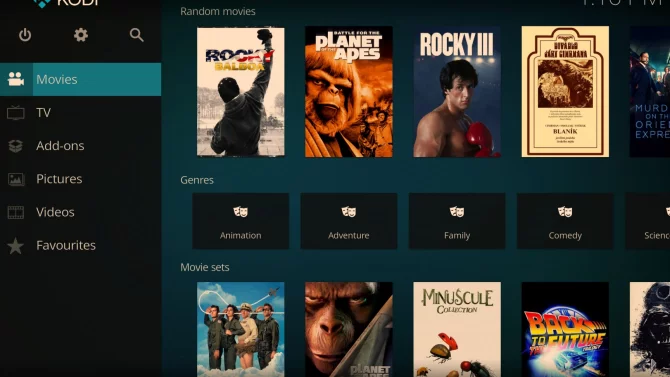Nyní pod jménem Kodi existuje na mnoha platformách včetně Windows (včetně Storu), Mac, Linux, Android, FreeBSD, Raspberry Pi… ale ideální je dostat Kodi do televizoru. A to jde buď na přímo jako aplikace pro Smart TV, nebo prostřednictvím externího zařízení přes HDMI.
Aktualizovaný návod, jak nastavit Kodi v roce 2025 najdete zde:
Kodi je vyvíjen jako open-source a umožňuje mimo jiné přehrávání filmů a seriálů. Neřeší ovšem jejich legálnost či nelegálnost a umožňuje instalaci doplňků (Add-ons), takže je trnem v oku mnoha společnostem. Proto tento software většinou nenajdete nikde oficiálně předinstalovaný, nicméně méně oficiálně vám jej zase někteří jiní výrobci doporučí jako výborný software. A tím taky je. Kodi není pirátský software, jen pirátství nijak nebrání.
Bohužel Kodi nelze nainstalovat na většinu Smart TV. Nemá jej ve svých storech LG (WebOS), Samsung (Tizen) ani Panasonic (MyHomeScreen), ale pouze televizory s Android TV (Philips či Sony). Důvodem je zřejmě jeho kontroverznost a LG, Samsung ani Panasonic si nechtějí kazit byznys.
U televizoru potřebujete Android
Oproti tomu Philips a Sony nemohou aplikace pro Android TV příliš ovlivnit a mírně alibisticky mohou dokonce Kodi uvádět jako svou konkurenční výhodu. Pro ostatní značky je potřeba pořídit externí multimediální přehrávač – pokud se nedíváte na cenu, nejlepší je Shield TV od Nvidie, ale můžete koupit i levnější čínskou krabičku. Dnes již běžně podporují i standardy 4K a H.265 HEVC.
Úvodní obrazovka Kodi obsahuje menu s typy multimediálních souborů (filmy, seriály, hudba, videoklipy…) a lze případně některé odebrat. Možnosti přizpůsobení jsou u Kodi velké, můžete si stáhnout jiný skin a zcela změnit vzhlede aplikace. Ale ten standardní (Estuary) je povedený.
Jak nastavit Kodi – hlavně knihovny
Abyste nemuseli tupě procházet adresářovou strukturu, je potřeba nastavit složky pro knihovnu. Z ní se budou média indexovat. Zvlášť pro filmy a zvlášť pro seriály, jelikož indexování se pro ně mírně liší a berou data (covery, informace o dílech) z jiných zdrojů.
Přidání zdrojů videa
U televize půjde většinou o síťové zdroje, ideálně o nějaký NAS. Na něj se nejlépe dostanete přes protokol Samba, nemělo by smysl využívat omezené DLNA. Princip namapování takové složky je stejný. Sekce s nastavením je u Kodi rozdělená do více úrovní. Jakmile se přepnete do módu Expert, budete mít před sebou tolik položek, že si s nastavením můžete hrát celý den.
Používáte aplikaci Kodi?
Jak na doplňky Kodi
Důležitou součástí Kodi jsou doplňky (add-ons) třetích stran. Jen málo jich je pro Česko použitelných, některé jsou již zastaralé. Ale právě fakt, že je Kodi umožňuje i v případě, kdy nabízejí pirátský obsah, dělá z Kodi pro některé firmy veřejného nepřítele číslo jedna. Postihnout autora doplňku by totiž bylo těžké, tak nepovolí celý software.
Doplňky jsou dostupné přes tzv. repozitáře, který si můžete nainstalovat více. Existují i repozitáře s českými doplňky – takto se dostanete k aplikacím umožňujícím sledovat DVTV, Stream.cz, iVysílání … a některé další již bulvární zdroje.
Na Kodi lze poté sledovat například DVTV. Nakolik je to legální oproti oficiálnímu zdroji ponechme stranou. Nicméně oficiální aplikace pro Android TV neexistuje (pouze pro mobilní Android).
Výbornou funkcí je stahování titulků. Abyste nemuseli kvůli tomu chodit k počítači, jako jeden z doplňků můžete použít i ten pro službu Titulky.com (pro ty zahraniční pak třeba polské Podnapisy). Při spuštění filmu nebo seriálu bez titulků stačí vybrat ikonku Titulky a zvolit jejich stáhnutí. Doplněk se pokusí titulky podle názvu souboru najít a stáhnout. Vcelku jednoduše lze posouvat i jejich časování, to když se nepodaří nalézt přesně na stažený film. Stejně pohodlné je i přepínání jazykových stop.
Stáhnutí titulků k filmu ze serveru Titulky.com přes doplněk
Na počítači jsou i pohodlnější způsoby přehrávání médií, ale pro televizory neexistuje nic lepšího. Kodi je jedním z argumentů pro televizory značek Sony a Philips. Ovládat jej můžete kromě dálkového ovladače i smartphonem přes oficiální aplikaci nebo přes o něco lepší neoficiální Yatse.
VIDEO: Pět nejlepších doplňků pro Kodi
Zdroj: YouTube